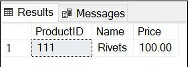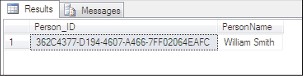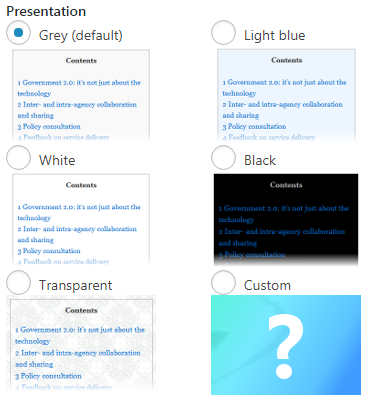Como criar um índice para posts no WordPress
- 24-07-2022
- chuong xuan
- 0 Comments

- Número da lição: 7
- Ano de implementação: 2021
- Vídeo tutorial: não
- Pertencente ao projeto: um guia para iniciantes no uso do WordPress
Existem sites que nunca precisam de um índice, como sites de notícias rápidas como vnexpress, 24h ou vietnamnet.
Mas há um site onde você sempre vê um índice, e esse é a Wikipedia. E mais uma coisa que sempre tem um índice, que é o livro.
Por que alguns lugares são necessários e outros não? Vamos pensar em usar um índice.
A principal função do índice é ajudar o leitor a:
- Ver visão geral
- Saiba onde está localizado o conteúdo que você precisa
Assim, um sumário é essencial em artigos longos e complexos, e inútil em artigos de notícias curtos.
OK, se seus artigos geralmente têm cerca de 1500-2000 palavras, considere criar um índice para ajudar ainda mais seus leitores.
Por padrão, o WordPress não cria um índice para postagens. Você precisa instalar o plugin para obter esse recurso, ele se chama: Table of Contents Plus.
Este plugin é um pouco antigo, não é atualizado há mais de 2 anos, e isso corre o risco de incompatibilidade com versões recentes do WordPress. No entanto, quando eu testei, estava tudo bem, não causou nenhum problema, então também usei para o meu site.
Após a ativação bem-sucedida, o sumário aparece imediatamente nos artigos, tem o seguinte formato:
Se você não estiver satisfeito, vá para a área Configurações para ajustar algumas configurações:
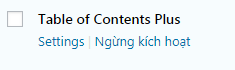
Mục lục
1. Posição / Posição
Escolha a localização do índice, existem 4 opções:
- Antes do primeiro título : O índice estará logo antes da primeira tag de título, esta é a opção padrão e mais usada.
- Após o primeiro título : O índice está após o primeiro título.
- Topo : Índice no topo do artigo.
- Abaixo : Índice no final do artigo.
Escolha pessoal:
2. Mostrar quando / Mostrar quando
Por padrão, o índice só será exibido quando houver pelo menos 4 tags de cabeçalho. Você pode aumentar ou diminuir esse número, se quiser. Para mim, pessoalmente, 4 é um número padrão muito bom. Se houver menos de 4 títulos e você ainda tentar criar um índice, ele será forçado.
3. Inserção automática para os seguintes tipos de conteúdo / Inserir automaticamente os seguintes tipos de conteúdo
O índice será criado automaticamente no artigo, não é necessário inseri-lo manualmente. Assim, esta seção permite que você escolha quais tipos de conteúdo serão inseridos automaticamente. Na maioria dos casos, posts e páginas serão suficientes. Eu pessoalmente só o uso para artigos:
Se você estiver inserindo automaticamente alguns artigos que NÃO desejam um índice , insira o seguinte código curto em qualquer lugar do artigo:
Caso queira inserir manualmente, você pode desmarcar todas as opções acima. E para um artigo específico onde você deseja inserir um índice, nesse local você só precisa adicionar o código abaixo e clicar em salvar:
(*) toc significa índice.
4. Texto do cabeçalho/Título do índice
O título padrão do sumário é Table of Contents e, claro, na maioria dos casos você não precisa alterar nada:
As alterações, se houver, incluem:
- Se você remover o visto, não haverá Índice como título
- Altere o texto do Índice para outra palavra, por exemplo, Corpo do Artigo, Lista, Lista, Resumo, etc.
A seguir está a opção Permitir que o usuário alterne a visibilidade do índice / Permitir que os usuários cliquem para ocultar / mostrar o índice. Seu padrão você deve manter.
Oculte o sumário inicialmente, o padrão está desmarcado, faz com que o sumário apareça imediatamente quando você entrar no artigo. Se você marcar esta opção, o índice ficará oculto no início e só aparecerá quando o visualizador clicar nele.
5. Mostrar hierarquia / Mostrar hierarquias menores
Por padrão, ajuda a exibir hierarquias menores, como um índice como este:
A adição de palavras-chave e o Analytics pertencem ao mesmo nível, e esse é o maior nível que deve sempre aparecer fora do índice.
Considerando que Big Issues e Minor Issues são as hierarquias menores do Analytics e, se esta opção estiver desmarcada, NÃO será exibida.
Não há conselhos fixos nesta seção, dependendo do seu conteúdo, você considerará se deve ou não adicionar uma hierarquia. Apenas tome cuidado para não hierarquizar demais, pois você pode não querer que um item no Small Issue apareça fora do sumário.
6. Itens da lista numerada/itens da lista numerada
Por padrão, selecionado, seu índice será numerado da seguinte forma (mais à esquerda):
Isso é semelhante ao caso acima, dependendo da necessidade de escolha ou não.
Pessoalmente, costumo numerar os títulos, então deixo desmarcado.
7. Ative o efeito de rolagem suave / Ative o efeito de rolagem suave
O objetivo é ajudar os leitores quando clicarem no índice será transferido sem problemas para o conteúdo a ser lido em vez de vir de imediato (um pouco inesperado). O valor padrão está marcado e recomendo mantê-lo porque também está relacionado ao recurso que impede que o título seja coberto por algum conteúdo fixo na parte superior (por exemplo, o menu de título, assim como a aparência da página). ). como é o seu site). usando).
8. Opções relacionadas à interface
Ele está localizado em Aparência .
Lá:
- Width : ou seja, a largura do índice, por padrão é automático. Você pode optar por definir a largura como uma porcentagem da largura da página da web. Eu pessoalmente deixo em 100% (em Relativo). Não é recomendado escolher uma largura fixa (em Fixed Width), pois isso pode piorar a exibição em celulares com tamanhos de tela pequenos.
- Quebra : Isso faz sentido se o seu índice for significativamente menor que a largura da sua página da web, agora você pode optar por alinhar à esquerda ou à direita.
- Tamanho da fonte : usado para ajustar o tamanho do texto do sumário, geralmente maior. Pessoalmente, escolho 125%, basta alterar o número como quiser.
O back- end de Apresentação permite que você escolha a aparência do Índice:
Para encontrar o que você gosta, apenas tente selecioná-lo e salvá-lo.
9. Recursos de área avançados/avançados
Esta área você usa menos e também é mais difícil de ajustar do que as 8 opções acima, mas existem algumas opções que são muito importantes se você quiser um bom índice. Os notáveis eu vou em negrito.
- Minúsculas: verifique se o texto do link está em minúsculas
- Hifenizar: use hífen – em vez de _ no texto âncora
- Incluir página inicial: exibe um índice na página inicial para seções qualificadas
- Excluir arquivo CSS: Impede que este plug-in carregue a formatação CSS. Quando marcada, as opções de visibilidade (na seção Aparência acima) serão ignoradas (não aplicadas).
- Preservar marcadores de tema: Se o seu tema tiver um formato de sumário não ordenado, marque isso se desejar aplicar essa formatação ao sumário (já que o sumário também é uma lista/lista).
- Níveis de título : Normalmente, todos os níveis de título serão incluídos no índice (se você tiver uma marca de seleção na seção Mostrar hierarquia). Aqui você tem opções adicionais para incluir títulos específicos. Pessoalmente, escolho apenas os títulos 1, 2, 3. Hierarquia demais vai atrapalhar o índice.
- Deslocamento superior de rolagem suave : Este é um ótimo recurso para ajudá-lo a evitar que o título seja coberto por algo amarrado na parte superior da página da web (geralmente um menu). Por padrão, é 30px. Você pode aumentar esse número até ver todas as máscaras. Por exemplo, o meu deve ter 70px para não ser mascarado. Observe que isso só funciona se a rolagem suave estiver ativada.
- Restringir caminho: se você quiser que o índice não apareça em uma determinada página ou área, preencha-o aqui, por exemplo, seu site tem uma estrutura de URL contendo um diretório como example.com/king-te/uber- give-for -agarrar . (artigos no diretório econômico) e você deseja que o diretório econômico não tenha índice, você pode preencher os espaços em branco da seguinte forma: / Kinh-te/
Tem mais algumas informações, mas é um pouco confuso, então não vou escrever aqui.